Cara Membuat Teks Reflektif Dengan Photoshop - Hai semua AiRa LoKa best friend... kali ini saya mau bagi-bagi tutorial tentang Cara Membuat Teks Reflektif Dengan Photoshop.
Hai semua... kali ini saya mau sharing tentang tutorial cara membuat teks reflektif dengan menggunakan software adobe photoshop. Teks reflektif adalah teks yang memiliki bayangan pada bagian bawahnya. kurang lebihnya seperti itu. Untuk lebih jelasnya bisa cari di mbah google. Nah, yang mau coba, Langsung saja..
Check It Out......
1. Jalankan Adobe Photoshop. Kali ini saya menggunakan adobe photoshop cs5.
2. Buat sebua lembar kerja baru.
caranya: File > New (Ctrl + N).
Atur lembar kerja tersebut seperti gambar dibawah. Untuk ukuran kertas terserah anda. kemudian klik tombol Ok.
 |
| Klik untuk memperbesar |
3. Buat sebuah teks dengan format:
Gunakan font: "Arial Black "
ukuran Sesuaikan berdasarkan kebutuhan anda. Disini saya menggunakan 70 pt.
font style Regular
dan pilih sharp
untuk warna gunakan hexadecimal #FACE02 [kuning keemasan]
ukuran Sesuaikan berdasarkan kebutuhan anda. Disini saya menggunakan 70 pt.
font style Regular
dan pilih sharp
untuk warna gunakan hexadecimal #FACE02 [kuning keemasan]
Kemudian ketikkan teks yang anda inginkan.Disini saya mengetikkan teks AiRa LoKa.
 |
| Klik untuk memperbesar |
4. Langkah selanjutnya adalah memberikan efek efek khusus.
Pada palete layer AiRa LoKa > klik kanan > Blending Option.
Setting seperti ini.
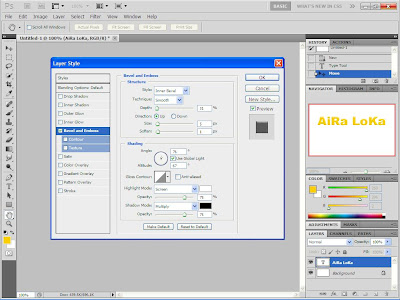 | ||
| Kemudian hasilnya seperti dibawah ini |
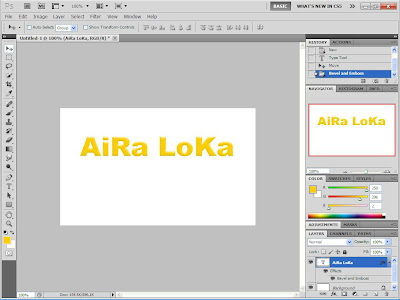 |
| Klik untuk memperbesar |
5. Sekarang waktunya untuk menduplikat layer.
Pada palete layer AiRa LoKa klik kanan > Duplicate layer.
Disini saya namakan AiRa LoKa2 (sebagai pembeda dengan AiRa LoKa).
Setelah diduplikat klik layer AiRa LoKa > Klik kanan > Clear layer style.kemudian transform (Ctrl + T) pada kanvas kemudian atur posisinya seperti ini.
 |
| Klik untuk memperbesar |
6. Langkah terakhir adalah efek sihirnya.
klik layer AiRa LoKa > Klik kanan > Blending option. Kemudian atur seperti ini.
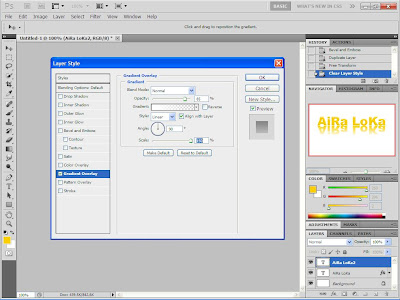 |
| Klik untuk memperbesar |
Hasil akhirnya akan menjadi seperti ini.
 |
| Klik untuk memperbesar |
Selamat Mencoba!





















Terima kasih ini sangat bermamfaat
BalasHapus